</p>
Вайбер – одно из самых популярных приложений для обмена сообщениями и звонков на мобильных устройствах. Оно позволяет вам связываться с друзьями и близкими в любое время и в любом месте. Однако, возможно появление ситуации, когда вам захочется удалить определенный контакт из вашего списка.
Удаление контакта в Вайбере – это простая и быстрая процедура, которую можно выполнить всего в несколько шагов. Если вы хотите избавиться от определенного контакта, который больше не интересен вам или по какой-то другой причине, следуйте приведенным ниже инструкциям.
Шаг 1. Откройте приложение Вайбер на вашем устройстве. После входа в учетную запись перейдите в список чатов или зайдите в раздел контактов.
Шаг 2. Найдите контакт, который вы хотите удалить, и откройте его профиль. Далее нажмите на иконку меню, которая обычно представлена в виде трех точек, и выберите опцию "Удалить контакт".
Шаг 3. После нажатия на эту опцию, приложение Вайбер предложит вам подтвердить ваше действие. Нажмите "Удалить" или подтвердите удаление контакта. В течение нескольких секунд выбранный контакт будет удален из вашего списка.
Теперь вы знаете, как удалить контакт из Вайбера просто и быстро. Эта простая процедура поможет вам освободить место в списке контактов или избавиться от ненужных или нежелательных контактов. Удаление контактов в Вайбере поможет вам поддерживать порядок и удобство в использовании этого приложения.
Способы удаления контакта из Вайбера
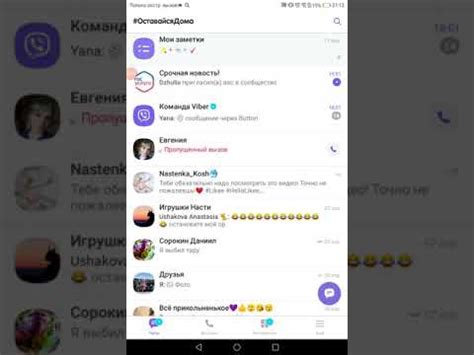
1. Удаление контакта на смартфоне:
- Откройте приложение Вайбер на вашем смартфоне.
- Перейдите в раздел "Контакты" или откройте диалог с нужным контактом.
- Нажмите на имя контакта, чтобы открыть его профиль.
- В правом верхнем углу экрана найдите иконку меню (обычно это три точки) и нажмите на нее.
- В открывшемся меню выберите "Удалить контакт".
- Подтвердите удаление контакта, нажав "Да" или аналогичную кнопку.
2. Удаление контакта на компьютере:
- Откройте Вайбер на компьютере или зайдите на официальный сайт Вайбера через браузер.
- В левой части экрана найдите иконку "Контакты" и нажмите на нее.
- Перейдите в раздел "Все контакты" или откройте диалог с нужным контактом.
- Нажмите на имя контакта, чтобы открыть его профиль.
- В правом верхнем углу экрана найдите иконку меню (обычно это три точки) и нажмите на нее.
- В открывшемся меню выберите "Удалить контакт".
- Подтвердите удаление контакта, нажав "Да" или аналогичную кнопку.
Помните, что при удалении контакта все его сообщения и информация также будут удалены, и вы больше не сможете отправлять ему сообщения или видеть его активность в Вайбере. Будьте внимательны при принятии решения об удалении контакта из Вайбера.
Удаление контакта на мобильном устройстве
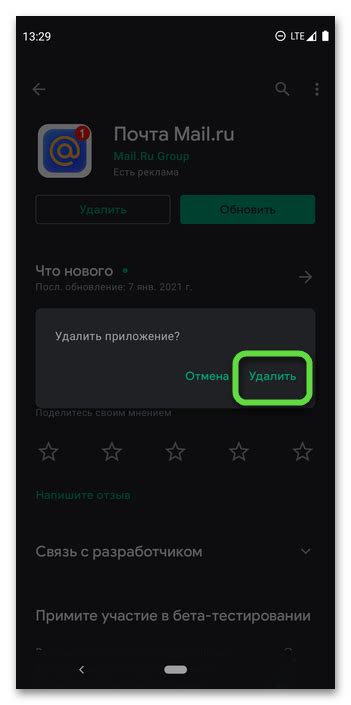
Чтобы удалить контакт из Вайбера на мобильном устройстве, следуйте этим простым шагам:
Шаг 1: Откройте приложение Вайбер на вашем мобильном устройстве.
Шаг 2: Перейдите на вкладку "Контакты".
Шаг 3: Найдите и выберите из списка контакт, которого вы хотите удалить.
Шаг 4: Откройте профиль контакта, нажав на его имя.
Шаг 5: В правом верхнем углу экрана нажмите на иконку "Настройки" (представленную тремя точками или шестеренкой).
Шаг 6: В открывшемся меню выберите "Удалить контакт".
Шаг 7: Подтвердите удаление контакта, нажав на кнопку "Удалить" или подобную.
Пожалуйста, обратите внимание, что после удаления контакта все сообщения, история звонков и общение с ним также будут удалены.
Теперь вы знаете, как быстро удалить контакт из Вайбера на вашем мобильном устройстве!
Удаление контакта на компьютере
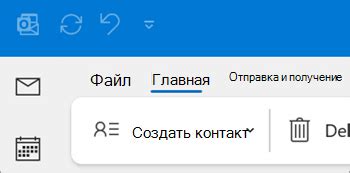
При использовании Вайбера на компьютере удаление контакта осуществляется следующим образом.
1. Запустите приложение Вайбер на компьютере.
2. В левой панели найдите и выберите контакт, который вы хотите удалить.
3. Щелкните правой кнопкой мыши на контакте и выберите опцию "Удалить контакт" из контекстного меню.
4. Появится окно подтверждения удаления. Нажмите кнопку "Удалить" для подтверждения действия.
5. Контакт будет удален из вашего списка контактов в Вайбере на компьютере.
Обратите внимание, что удаление контакта приведет к удалению всех историй переписки и вызовов с этим контактом.
Важно: удаленный контакт все равно сможет отправлять вам сообщения или звонить, но они не будут отображаться в вашем списке контактов.
Таким образом, удаление контакта в Вайбере на компьютере не представляет сложностей и позволяет очистить ваш список контактов от ненужных записей.
Как удалить контакт в групповом чате
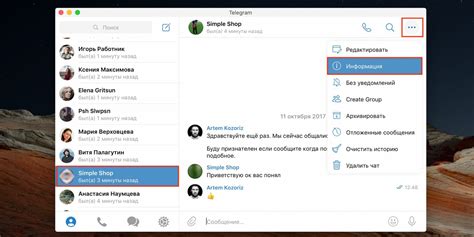
1. Откройте Вайбер и авторизуйтесь в своей учетной записи.
2. Найдите групповой чат, в котором вы хотите удалить контакт.
3. Нажмите на название группового чата, чтобы открыть его.
4. В правом верхнем углу экрана найдите и нажмите на значок "Настройки".
5. В открывшемся меню выберите "Участники чата".
6. Найдите контакт, которого вы хотите удалить, и нажмите на его имя.
7. В появившемся окне выберите "Удалить контакт" или "Исключить из группы".
8. Подтвердите удаление, следуя инструкциям на экране.
После выполнения всех указанных шагов контакт будет удален из группового чата в Вайбере. Обратите внимание, что после удаления контакт все еще сможет видеть историю сообщений до момента его исключения из группы.
Удаление контакта из списка блокированных
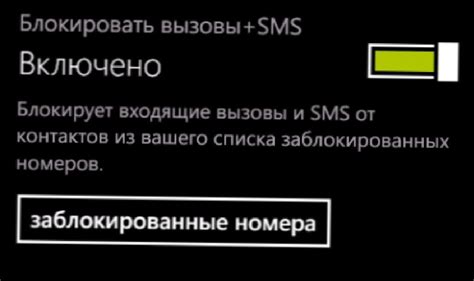
Если вы хотите удалить контакт из списка блокированных в Вайбере, следуйте этим шагам:
- Запустите приложение Вайбер на вашем устройстве.
- Откройте раздел "Настройки", который обычно представлен значком шестеренки.
- Прокрутите вниз и найдите пункт меню "Конфиденциальность".
- В разделе "Конфиденциальность" выберите "Список заблокированных".
- В списке заблокированных контактов найдите того, кого вы хотите разблокировать, и нажмите на его имя.
- После открытия профиля контакта вы увидите кнопку "Разблокировать". Нажмите на нее.
- Появится окно подтверждения с предупреждением о разблокировке контакта. Нажмите "Разблокировать", чтобы завершить процесс.
Теперь контакт будет удален из вашего списка блокированных и снова сможет видеть ваше онлайн-состояние и отправлять вам сообщения.
Подтверждение удаления контакта

Перед окончательным удалением контакта из Вайбера, система запрашивает подтверждение действия. Это сделано для защиты от случайного удаления и предотвращения потери важных контактов. Чтобы подтвердить удаление контакта, следуйте этим простым шагам:
| 1. | Зайдите в список контактов в приложении Вайбер. |
| 2. | Найдите контакт, который вы хотите удалить, и откройте его профиль. |
| 3. | В правом верхнем углу профиля контакта вы увидите иконку "...". |
| 4. | Нажмите на эту иконку, чтобы открыть дополнительные параметры. |
| 5. | В открывшемся меню выберите опцию "Удалить контакт". |
| 6. | На экране появится запрос подтверждения удаления контакта. |
| 7. | Чтобы подтвердить действие, нажмите на кнопку "Удалить". |
После подтверждения удаления контакт будет окончательно удален из Вайбера, и вы больше не сможете отправлять ему сообщения или видеть его активность в приложении.
Как восстановить удаленный контакт
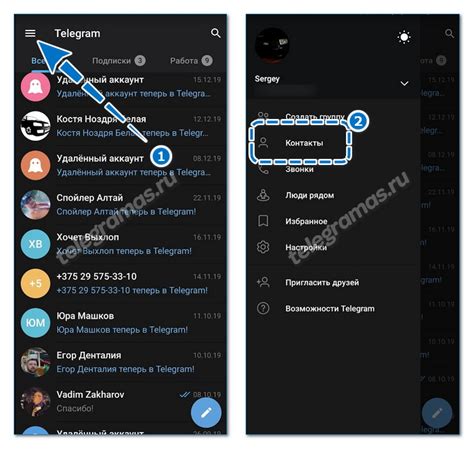
Если вы случайно удалили контакт из Вайбера, не отчаивайтесь, есть способ восстановить его. Следуйте инструкциям ниже:
- Откройте приложение Вайбер на своем устройстве.
- Перейдите в раздел "Настройки".
- Выберите "Учетная запись".
- В меню "Учетная запись" найдите и выберите "Контакты".
- Нажмите на опцию "Восстановить контакты".
- Выберите удаленный контакт, который вы хотите восстановить.
- Нажмите на кнопку "Восстановить".
- Контакт будет восстановлен и появится в вашем списке контактов Вайбера.
Теперь вы снова сможете связаться с восстановленным контактом в Вайбере. Удачи!
Как удалить контакт без возможности подключения к интернету
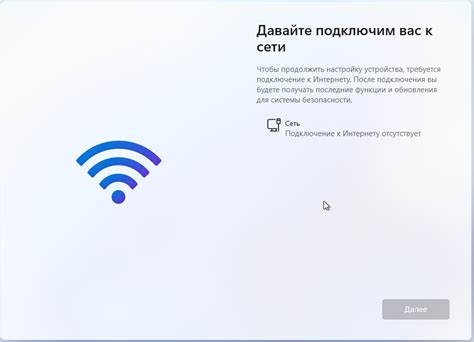
Удаление контактов в Вайбере обычно требует наличия интернет-соединения, но есть способ удалить контакт даже при отсутствии подключения к интернету. Для этого нужно использовать уже сохраненный контакт на вашем устройстве.
Вот пошаговая инструкция, как удалить контакт без доступа к интернету:
- Откройте приложение Вайбер на вашем устройстве.
- Перейдите в раздел "Контакты".
- Найдите и выберите контакт, который вы хотите удалить.
- Нажмите на кнопку "Информация о контакте" (она обычно обозначается иконкой с изображением человека).
- На странице с информацией о контакте прокрутите вниз до раздела "Удалить контакт" и нажмите на ссылку "Удалить контакт".
- Подтвердите удаление контакта, когда появится соответствующее предупреждение.
После выполнения этих шагов контакт будет удален с вашего устройства, но помните, что когда вы вновь подключитесь к интернету, удаление контакта также будет применено на сервере Вайбера и удаленный контакт больше не будет отображаться на всех ваших устройствах.
Теперь вы знаете, как удалить контакт из Вайбера без необходимости иметь интернет-соединение. Этот метод полезен для тех случаев, когда у вас нет доступа к сети, но вы все равно хотите удалить какие-то ненужные контакты.
Важные советы при удалении контакта
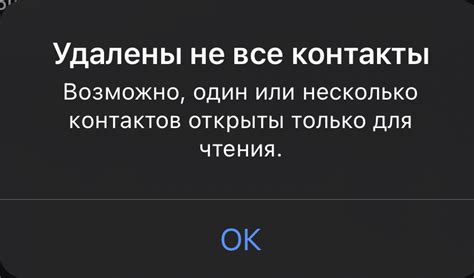
Удаление контакта в Вайбере может быть простым и быстрым процессом, однако перед удалением стоит учесть несколько важных моментов, чтобы избежать потери важных данных или нежелательных последствий.
1. Проверьте несколько раз перед удалением
Перед тем как удалить контакт, убедитесь, что точно не хотите иметь никаких связей с этим человеком. Возможно, стоит еще раз обдумать свое решение и попытаться решить возникшие проблемы, прежде чем принять необратимые меры.
2. Создайте резервные копии
Перед удалением важно сохранить ваши переписки и другие данные, связанные с этим контактом. Создайте резервные копии разговоров, чтобы не потерять важные сообщения или информацию.
3. Не забудьте про блокировку
Если ваша причина для удаления контакта заключается в том, что вы больше не хотите общаться с этим человеком, подумайте о блокировке его аккаунта. Блокировка позволит вам избежать нежелательных контактов и сообщений, при этом сохраняя вашу переписку и информацию.
4. Последствия удаления
Удаление контакта может повлиять на вашу социальную сеть и связанные с ней данные, такие как группы, общие диалоги и другое. Учтите, что после удаления контакта вы можете потерять доступ к этим данным или частям вашего Вайбер-опыта.
Следуя этим важным советам, вы сможете удалить контакт из Вайбера без проблем и сохранить важную информацию для себя.